

Tối ưu hóa CSDL của WordPress bằng plugin WP-Optimize
- 06-10-2021
- chuong xuan
- 1 Comment

Plugin WP-Optimize là một công cụ hiệu quả giúp chúng ta dọn dẹp cơ sở dữ liệu WordPress một cách tự động và do đó đạt được hiệu suất trang web tối đa.
Đây là plugin yêu thích của tôi để sử dụng cùng với một số plugin khác như WP Fastest Cache (tạo trang tĩnh), EWWW Image Optimizer (tối ưu hóa hình ảnh), Autoptimize (tối ưu hóa HTML, CSS, JS) và AMP cho WordPress (tối ưu hóa cho kết nối internet di động) để cung cấp tốc độ trang web tốt nhất (*).
(*): Lưu ý, ngoài các plugin trên, mình có một số gợi ý khác để bạn tham khảo:
- Nếu bạn có tiền để mua, hãy tham khảo một trong hai plugin cache sau đây là WP-Rocket và Swift Performance
- Short Pixel là một plugin nén ảnh rất tốt đáng để thử, ngay cả phiên bản trả phí cũng có giá hợp lý với hầu hết các trang web, xem thêm hướng dẫn sử dụng Short Pixel tại đây.
Mục lục
Các chức năng chính
- Loại bỏ tất cả dữ liệu không cần thiết (ví dụ: spam, nhận xét chưa được phê duyệt, thùng rác, dữ liệu cũ) cùng với các tính năng bổ sung tùy chọn pingback, trackbacks
- Nén / chống phân mảnh các bảng MySQL chỉ bằng một nút nhấn
- Kiểm soát chi tiết, cụ thể là những tối ưu hóa nào bạn muốn thực hiện
- Thực hiện dọn dẹp và tối ưu hóa hàng tuần (hoặc lịch trình khác mà bạn muốn)
- Thực hiện việc tối ưu hóa mà không cần chạy các truy vấn thủ công
- Tự động kích hoạt backup dữ liệu trước khi tối ưu hóa thông qua plugin UpdraftPlus
- Hiển thị thống kê cho cơ sở dữ liệu và dự đoán dung lượng tiết kiệm được
- Giao diện di động thân thiện và dễ sử dụng
- Được dịch ra một số ngôn ngữ
Plugin WP-Optimize giúp bạn
- Mở rộng không gian: Khi bạn chỉnh sửa một bài đăng hoặc trang trên trang web của mình, WordPress sẽ tự động lưu các bản sửa đổi mới vào cơ sở dữ liệu. Nếu bạn chỉnh sửa một bài viết nhiều lần (và đặc biệt là nếu bài đăng dài), cơ sở dữ liệu của bạn sẽ nhanh chóng lấp đầy bởi các bản sửa đổi cũ không còn nhiều giá trị sử dụng và chiếm dung lượng lưu trữ quý giá. đối xử. Plugin WP-Optimize loại bỏ các bản sửa đổi không cần thiết, cung cấp hàng megabyte dữ liệu có giá trị, đồng thời tăng tốc độ và hiệu suất. Nó cũng làm sạch bảng dữ liệu bình luận, loại bỏ tất cả các bình luận spam và bị từ chối chỉ với một cú nhấp chuột.
- Kiểm soát: WP-Optimize báo cáo chính xác bảng cơ sở dữ liệu nào đang lãng phí dung lượng, cung cấp cho bạn cái nhìn sâu sắc và khả năng tùy chỉnh để giữ cho trang web của bạn hoạt động nhanh và hiệu suất cao.
- Giữ mọi thứ sạch sẽ, thông thoáng: Khi được bật, WP-Optimize có thể tự động dọn dẹp dữ liệu rác theo lịch trình, giữ nó trong bao nhiêu tuần tùy thích.
Khi bạn sử dụng plugin này lần đầu tiên hoặc nó mới được cập nhật, vui lòng sao lưu cơ sở dữ liệu của bạn (chúng tôi khuyên bạn nên dùng UpdraftPlus). Mặc dù không có truy vấn độc hại nào được sử dụng, nhưng bạn nên sao lưu cơ sở dữ liệu trước khi thực hiện bất kỳ thay đổi nào đối với cơ sở dữ liệu.
Nó giúp bạn như thế nào?
- Các bảng dữ liệu trong MySQL (cơ sở dữ liệu mà WordPress sử dụng) sẽ trở nên kém hiệu quả theo thời gian khi dữ liệu được thêm, xóa và di chuyển qua lại. Yêu cầu MySQL tối ưu hóa các bảng dữ liệu của nó càng sớm càng tốt và lặp lại điều này sẽ giúp trang web của bạn chạy nhanh nhất có thể. Điều đó sẽ không tự xảy ra, bạn cần một plugin để làm điều đó.
- Mỗi khi bạn lưu một bài đăng mới, WordPress sẽ tạo một bản sửa đổi của bài đăng đó. Nếu bạn chỉnh sửa một bài báo 6 lần, bạn có thể có 5 bản sao của bài báo đó dưới dạng các bản sửa đổi. Điều này sẽ nhanh chóng đẩy nhiều dữ liệu hơn (hiếm khi được sử dụng) vào các bảng cơ sở dữ liệu của bạn, làm cho chúng trở nên cồng kềnh và chậm truy cập một cách không cần thiết.
- Tương tự như kịch bản được mô tả ở trên, có thể có hàng ngàn nhận xét spam và không được phê duyệt trong bảng dữ liệu nhận xét, WP-Optimize có thể dọn dẹp và loại bỏ chúng chỉ bằng một cú nhấp chuột.
- WP-Optimize báo cáo các bảng dữ liệu có chứa không gian lãng phí và cho phép thu nhỏ và loại bỏ không gian lãng phí đó.
- Tự động dọn dẹp cơ sở dữ liệu hàng tuần và cung cấp tùy chọn “giữ lại dữ liệu cũ một vài tuần”.
WP-Optimize phiên bản cao cấp
Phiên bản miễn phí của WP-Optimize rất tốt, nhưng họ còn cung cấp phiên bản cao cấp, tính phí còn mạnh mẽ hơn với nhiều tính năng mở rộng đem lại sự tự do hoàn toàn và cực kỳ mềm dẻo:
- Hỗ trợ multisite: mở rộng khả năng tối ưu hóa cơ sở dữ liệu để chúng hoạt động cho nhiều trang web WordPress cùng một lúc. Nếu bạn quản lý nhiều trang web, bạn sẽ cần phiên bản WP-Optimize Premium.
- Linh hoạt và khả năng kiểm soát: cung cấp cho bạn sức mạnh để tối ưu hóa một bảng cụ thể hoặc kết hợp các bảng nhất định trong một hoặc nhiều trang thay vì tối ưu hóa toàn bộ bảng cơ sở dữ liệu.
- Tối ưu hóa hình ảnh: loại bỏ các hình ảnh không được sử dụng trong trang WordPress, cùng với các hình ảnh có kích thước nhất định, được xác định trước.
- Lập lịch chi tiết hơn: cung cấp nhiều lựa chọn trong việc lập lịch tự động tối ưu hóa. Cụ thể thời gian và chạy quét hàng ngày, hàng tuần, hai lần một tuần hoặc hàng tháng và thực hiện bất kỳ số lượng bổ sung tối ưu hóa nào.
- Giao diện đồ họa người dùng liền mạch: giao diện lập kế hoạch, quản lý tối ưu hóa multi-site cực kỳ rõ ràng.
- Hỗ trợ WP-CLI: cung cấp cách quản lý tối ưu hóa từ giao diện dòng lệnh.
Hướng dẫn sử dụng plugin WP-Optimize
Sau khi cài đặt, bạn vào tab WP-Optimize để thực hiện tối ưu. Các lựa chọn mặc định sẽ như thế này:
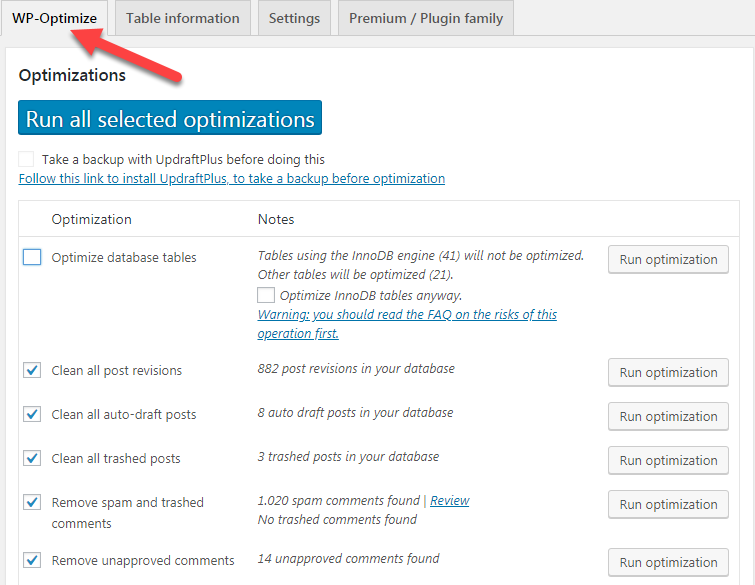
Bạn có thể thấy thông báo rằng trang web của tôi sử dụng cơ sở dữ liệu InnoDB (41) nên các bảng này sẽ không được tối ưu hóa, trong khi các bảng khác sẽ được tối ưu hóa (các bảng khác sẽ được tối ưu hóa – 21). Bạn nên đánh dấu vào chỗ Tối ưu hóa các bảng cơ sở dữ liệu (mình quên đánh dấu ở hình trên), còn phần Tối ưu hóa InnoDB không nên đánh dấu vào.
Giải thích ý nghĩa các tùy chọn và thông báo trong ảnh trên (con số cụ thể sẽ khác, phụ thuộc vào website của bạn).
- Clean all post revision: 882 post revisions in your database có nghĩa là trang của tôi có 882 phiên bản lưu trữ để phục hồi bài viết trong cơ sở dữ liệu, đánh dấu vào đây sẽ xóa những dữ liệu này. Lời khuyên: nên đánh dấu vào.
- Clean all auto-draft: 8 auto draft post in your database nghĩa là trang của tôi có 8 bản nháp được lưu tự động trong cơ sở dữ liệu, đánh dấu vào đây sẽ xóa dữ liệu này. Lời khuyên: nên đánh dấu vào.
- Clean all trashed post: 3 trashed posts in your database Có nghĩa là có 3 bài viết trong thùng rác, tích vào đây sẽ xóa dữ liệu này. Lời khuyên: nên đánh dấu vào.
- Remove spam and trashed comments: 1020 spam commments found tức là loại bỏ các bình luận và bình luận spam vào thùng rác. Lời khuyên: nên đánh dấu vào, bạn có thể xem lại đánh giá ở phần spam xem có đúng là các bình luận đó là spam hay không rồi mới xóa toàn bộ.
- Remove unapproved comments: 14 unapproved comments found Có nghĩa là có 14 bình luận chưa được duyệt, tích vào đây sẽ xóa tất cả các bình luận này. Lời khuyên: không nên tích vào vội vàng, bạn nên vào xem cụ thể những bình luận chưa được duyệt này và xóa đi sau đó cũng chưa muộn.
Các lựa chọn chuyên sâu:
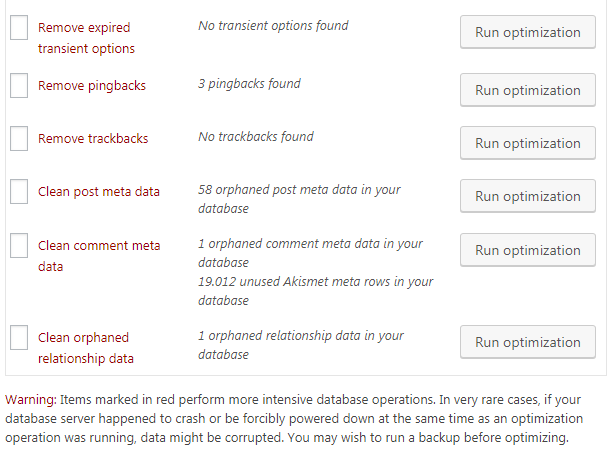
- Remove expired transient options tức là loại bỏ các tùy chọn tạm thời. Ngay bây giờ tôi không biết ý nghĩa của sự lựa chọn này.
- Remove pingbacks nghĩa là xóa pingbacks, nếu bản thân bạn là người bật pingbacks thì không nên tick để xóa nó.
- Remove trackbacks nghĩa là xóa trackbacks, tương tự, nếu bạn là người bật trackbacks thì bạn không nên tick để xóa nó. Để tìm hiểu sâu hơn về ý nghĩa và sự khác biệt giữa pingback và trackback
- Clean post meta data nghĩa la để xóa siêu dữ liệu bài đăng trong cơ sở dữ liệu. Trong thông báo trong bức ảnh ở trên, nó nói rằng nó có 58 siêu dữ liệu không được sử dụng cho bất cứ điều gì và có thể cần phải xóa.
- Clean comment metadata có nghĩa là xóa siêu dữ liệu nhận xét cũng như các hàng dữ liệu Akismet (plugin cực kỳ mạnh mẽ trong việc chống thư rác). Trong thông báo trên, nó nói rằng có 19 012 hàng dữ liệu Akismet chưa được sử dụng.
- Clean orphaned relationship data nghĩa là xóa bỏ các dữ liệu quan hệ không được sử dụng.
Lưu ý: Các mục được đánh dấu màu đỏ thực hiện các hoạt động cơ sở dữ liệu chuyên sâu hơn. Trong một số trường hợp rất hiếm, nếu máy chủ vận hành cơ sở dữ liệu của bạn bị treo, bị treo cùng lúc với quá trình tối ưu hóa đang diễn ra, dữ liệu có thể bị hỏng. Bạn có thể muốn sao lưu trước khi thực hiện tối ưu hóa.
Sau khi đánh dấu vào tất cả các tùy chọn bạn muốn. Bạn đánh dấu vào tùy chọn sau nếu bạn sử dụng plugin UpdraftPlus, nó sẽ giúp website của bạn được backup (nếu không sử dụng plugin này bạn không cần kiểm tra / và không thể đánh dấu):
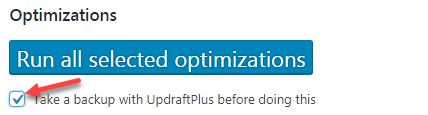
Cuối cùng bạn nhấn Run all selected optimizations để thực hiện tối ưu.
Thông tin bảng
Thông tin về các bảng nằm ở tab Table information. Ở đây nó thông báo cho ta biết tên bảng (Table), số lượng Records (bản ghi), kích cỡ cơ sở dữ liệu (Data Size), kiểu dữ liệu (Type):
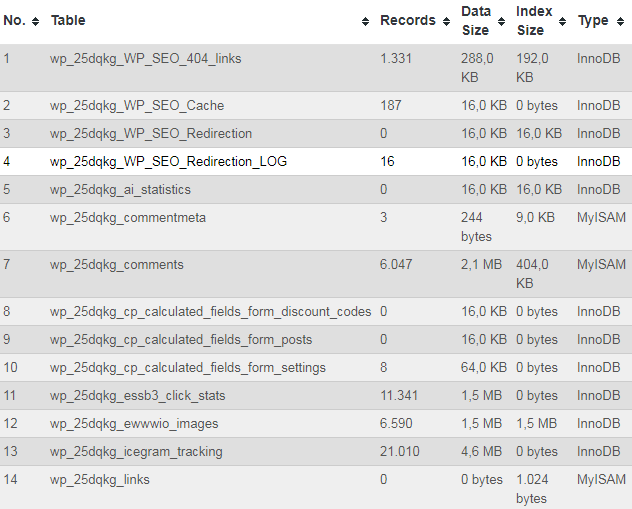
Cài đặt
Thông tin về cài đặt nằm ở tab Settings. Tại đây bạn thiết lập một số cài đặt liên quan đến lịch sao lưu cũng như dữ liệu cũ được lưu trữ trong bao lâu.
Cài đặt chung / General settings
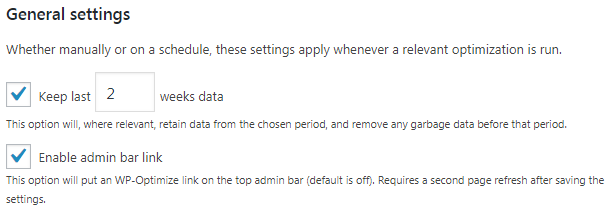
Cài đặt (giữ cuối cùng) này cho phép giữ lại 2 tuần dữ liệu từ khoảng thời gian lựa chọn và xóa dữ liệu rác trước đó. Và Enable admin bar link có nghĩa là cho phép hiển thị thanh quản trị cho WP-Optimize trên thanh quản trị trên cùng.
Nếu bạn muốn lên lịch tối ưu hóa cơ sở dữ liệu một cách tự động, bạn tick như hình dưới đây:
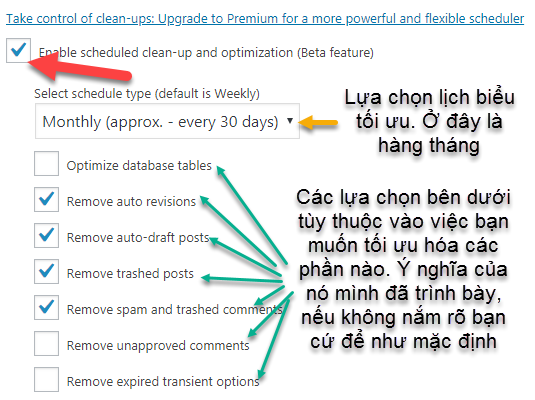
Cuối cùng nhấn Save Settings để lưu cài đặt.
Kinh nghiệm thực tế
Tôi coi WP-Optimize là quá trình dọn dẹp trang web chung, nên thực tế tôi không sử dụng nó quá thường xuyên. Chỉ bật nó một hoặc hai lần một năm để làm sạch và sau đó tắt lại.
Bởi vì việc dọn dẹp quá thường xuyên cũng không hẳn là hữu ích, ví dụ như việc giữ lại những bản sửa đổi cũ có thể sẽ vô cùng quý giá nếu chúng ta cần sử dụng nó (điều này giống như một đồ vật cũ trong nhà, không có đồ cũ, ít dùng đến thì chúng ta sẽ ném chúng vào thùng rác, vì vài tháng sau khi chúng ta cần chúng, chúng ta vẫn sẽ có thứ để sử dụng).
OK, tất nhiên điều đó đúng với tôi. Bạn có thể có những lựa chọn khác phù hợp hơn cho mình.
Một số câu hỏi
Dữ liệu của tôi có an toàn không?
Đúng; tối ưu hóa không thực hiện bất kỳ “thủ thuật” hoặc can thiệp theo cách nguy hiểm. Các truy vấn dọn dẹp được sử dụng là các câu lệnh MySQL phổ biến, được xác định rõ ràng. Tuy nhiên, chúng tôi luôn khuyến khích bạn sao lưu cho bất kỳ khả năng nào; không chỉ là xương sống của cơ sở dữ liệu mà còn cả tin tặc, lỗi do con người, v.v.
Tôi có thể mong chờ trang của mình tiết kiệm được những gì?
Điều này hoàn toàn phụ thuộc vào trang web của bạn – nó lớn như thế nào, bao nhiêu người dùng tương tác với nó, nó tồn tại trong bao lâu và khi nào nó được tối ưu hóa lần cuối. Dù sao, tiết kiệm không gian và cải thiện tốc độ là đáng kể; thực sự đáng giá để đảm bảo cơ sở dữ liệu của bạn được tối ưu hóa.
WP-Optimize không đem đến tiết kiệm đáng kể nào cho cơ sở dữ liệu của tôi
Đây là một trường hợp hiếm hoi; nguyên nhân có thể do bạn sử dụng gói máy chủ lưu trữ dùng chung và công ty lưu trữ bán gói máy chủ lưu trữ đó không cho phép bạn chạy mã được tối ưu hóa thông qua các câu lệnh SQL. Hỏi công ty lưu trữ của bạn về điều này.
Plugin này đã được thử nghiệm và kiểm tra rồi phải không?
Đúng vậy – WP-Optimize là plugin được cài đặt nhiều nhất trong lĩnh vực tương ứng, với hơn 500.000 người dùng và đã được phát triển hơn 7 năm.
WP-Optimize có hỗ trợ bảng InnoDB không?
WP-Optimize sẽ vô hiệu hóa một số tính năng nếu nó coi bảng dữ liệu là InnoDB. Tính năng tối ưu hóa bảng cơ sở dữ liệu trên đĩa không khả dụng, nhưng các tính năng dọn dẹp vẫn hoạt động.
Có bất cứ lỗi nào trong plugin này không?
Các plugin tiếp tục phát triển; Điều đó có nghĩa là không thể loại trừ mọi tình huống không lường trước được và những sai sót có thể xảy ra. Vì vậy, tôi khuyến khích bạn kiểm tra nó trên máy chủ cục bộ của bạn hoặc thực hiện sao lưu cơ sở dữ liệu (đề phòng).
Bạn có thể giúp tôi khôi phục lại cơ sở dữ liệu không?
Chúng tôi sợ rằng điều này là không thể. Đảm bảo bạn tạo bản sao lưu cơ sở dữ liệu đầy đủ trước khi sử dụng WP-Optimize lần đầu tiên hoặc khi bạn có bản cập nhật lớn cho phiên bản mới. Chúng tôi khuyên bạn nên sử dụng UpdraftPlus để làm điều này.
Xin chào và hẹn gặp lại trong một bài viết khác.
















1 Comments